Cách chụp xoá phông trên iPhone 8 Plus cực đẹp mà không phải ai cũng biết
Cách chụp xóa phông trên iPhone 8 Plus là thủ thuật không quá phức tạp. Tuy nhiên, làm sao để thủ thuật này đem tới những bức hình thật sự lung linh như mong muốn lại là điều không phải iFan nào cũng biết.
iPhone 8 Plus là phiên bản thứ hai được Apple trang bị hệ thống camera kép ở phía sau. Đây đồng thời cũng là bộ phận nhận được nhiều lời khen ngợi từ các tín đồ công nghệ. Với camera kép, iPhone 8 Plus cũng được trang bị sẵn tính năng chụp ảnh xóa phông quen thuộc, chứ không cần dùng đến các ứng dụng hỗ trợ như các thiết bị chỉ có camera đơn. Vậy để có những bức ảnh ảo diệu và lung linh với tính năng này, bạn cần thực hiện những thao tác nào?

Cách chụp ảnh xóa phông trên iPhone 8 Plus bằng Portrait camera
Đây là cách chụp ảnh xóa phông cơ bản và quen thuộc với các tín đồ nhà Táo. Cách thực hiện như sau:
✤ Bước 1: Bạn mở ứng dụng Camera trên iPhone 8 Plus. Sau đó, bạn chuyển sang chế độ Portrait Camera (Chân dung).
✤ Bước 2: Bạn chú ý lời nhắc của hệ thống và tiến hành chụp ảnh như bình thường. Bạn cần giữ khoảng cách chụp ảnh trong tối đa 2.4m và để ý một số lời nhắc như Move father away (Di chuyển ra xa hơn), More light required (Cần thêm ánh sáng). Bởi các lời nhắc này sẽ giúp bạn có được những điều chỉnh cần thiết, để bức ảnh xóa phông thêm lung linh và chuyên nghiệp.
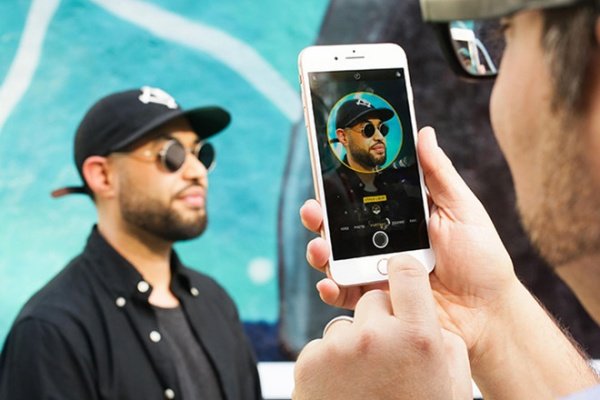
Có thể bạn quan tâm:
Cách chụp ảnh xóa phông trên iPhone 8 Plus bằng Portrait Lightning
Portrait Lightning là tính năng được nâng cấp và cải tiến từ Portrait Camera. Khi sử dụng tính năng này, bạn có thể chụp ảnh xóa phông với nhiều hiệu ứng đẹp mắt.
Cách sử dụng tính năng Portrait Lightning như sau:
✤ Bước 1: Bạn mở Camera và chuyển sang chế độ Portrait Mode. Hoặc bạn có thể nhấn 3D Touch vào ứng dụng Camera trên iPhone 8 Plus rồi chọn Take Portrait.
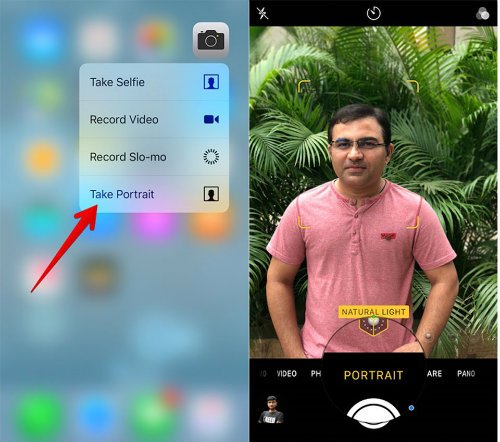
✤ Bước 2: Bạn có 5 lựa chọn khác nhau trong Portrait Lightning. Nếu muốn chọn hiệu ứng nào, bạn chỉ cần chọn ở Menu dưới cùng của kính ngắm:
+ Natural Light (Ánh sáng tự nhiên): Lấy nét khuôn mặt đối tượng bằng cách làm mờ nền.
+ Studio Light (Ánh sáng Studio): Làm sáng đối tượng và tạo độ tương phản cho bức ảnh. Khi sử dụng hiệu ứng này, khuôn mặt của đối tượng cũng thường sáng mịn và đều màu.
+ Contour Light (Đường viền sáng): Nếu muốn có được một bức ảnh nghệ thuật, đây là hiệu ứng bạn nên lựa chọn. Với hiệu ứng dụng này, khuôn mặt đối tượng sẽ được đánh bóng. Đồng thời, ánh sáng xung quanh các cạnh đối tượng cũng làm tối.
+ Stage Light (Ánh sáng sân khấu): Toàn bộ nền sẽ được chuyển sang màu đen, giúp làm đối tượng nổi bật hẳn trên khung nền. Nếu cần chụp ảnh làm avatar, bạn có thể thử hiệu ứng này.
+ Stage Light Mono (Ánh sáng sân khấu đơn sắc): Nền được chuyển sang màu đen, chủ thể chỉ còn lại màu đen và màu trắng, lọc tất cả các màu còn lại.

Cách chụp xóa phông trên iPhone 8 Plus là một thủ thuật đơn giản. Tuy nhiên, thủ thuật này có thể giúp bạn sở hữu những bức ảnh chuyên nghiệp và nghệ thuật hơn bình thường. Hy vọng với hướng dẫn kể trên, bạn sẽ có được những trải nghiệm chụp hình thú vị với chiếc iPhone 8 Plus của mình.
